對應您的 Microsoft Entra 身分識別
本文將逐步引導您將 Microsoft Entra 識別對應至數據源的唯一標識符, (非 Azure AD 身分識別) ,讓 存取控制 清單 (ACL) 中具有非 Azure AD 身分識別的人員可以看到其範圍的連接器搜尋結果。
這些步驟只與搜尋系統管理員相關,這些系統管理員是透過Microsoft來設定 Salesforce 連接器,並具有「僅限具有此數據源存取權的人員」和身分識別類型 「AAD」 的搜尋許可權。下列步驟會逐步引導您將 Microsoft Entra 使用者屬性對應至使用者的同盟標識符。
注意事項
如果您要設定 Salesforce 連接器 ,並在搜尋許可權畫面上選取 [只有具有此數據源存取權的人員 和 非 AAD 的身分識別類型] ,請參閱對應 您的非 Azure AD 身分識別一文,以取得如何對應非 Azure AD 身分識別的步驟。
對應 Microsoft Entra 屬性的步驟
1.選 Microsoft Entra 要對應的用戶屬性
您可以選取對應至同盟標識碼所需的 Microsoft Entra 屬性。
您可以從下拉式清單中選取 Microsoft Entra 用戶屬性。 如果需要這些屬性才能為您的組織建立同盟標識碼對應,您也可以新增任意數量的 Microsoft Entra 用戶屬性。
2.建立公式以完成對應
您可以結合 Microsoft Entra 用戶屬性的值,以形成唯一的同盟標識碼。
在公式方塊中,“{0}” 會對應至您選取的第一個 Microsoft Entra 屬性。 “{1}” 對應至您選取的第二個 Microsoft Entra 屬性。 “{2}” 對應至第三個 Microsoft Entra 屬性,依此類推。
以下是一些具有範例正則表示式輸出和公式輸出的公式範例:
| 範例公式 | 範例用戶的屬性 {0} 值 | 範例用戶的屬性 {1} 值 | 公式的輸出 |
|---|---|---|---|
| {0}。{1}@contoso.com | firstname | lastname | firstname.lastname@contoso.com |
| {0}@domain.com | userid | userid@domain.com |
提供公式之後,您可以選擇性地按兩下 [預覽 ],查看數據源中 5 個隨機使用者的預覽,並套用其各自的用戶對應。 預覽的輸出包含步驟 1 中為這些用戶選取的 Microsoft Entra 使用者屬性值,以及該使用者在步驟 2 中所提供最終公式的輸出。 它也會指出公式的輸出是否可以透過「成功」或「失敗」圖示解析為租使用者中的 Microsoft Entra 使用者。
注意事項
如果按下 [ 預覽] 之後,一或多個用戶對應具有「失敗」狀態,您仍然可以繼續建立連線。 預覽會顯示來自您數據來源的 5 個隨機使用者及其對應。 如果您提供的對應並未對應所有使用者,您可能會遇到這種情況。
範例 Microsoft Entra ID 對應
如需範例 Microsoft Entra ID 對應,請參閱下列快照集。
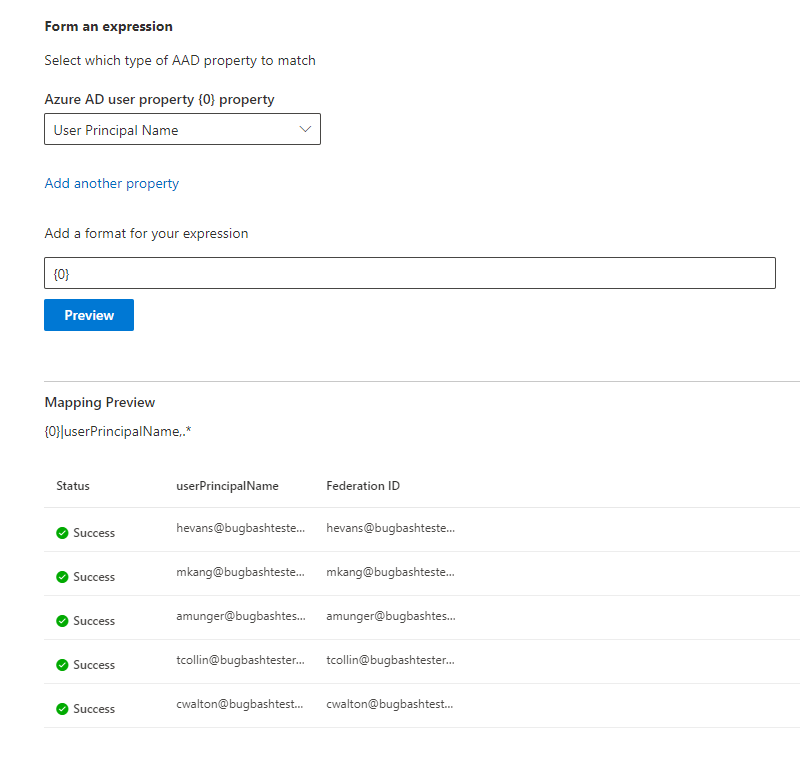
限制
所有使用者都只支援一個對應。 不支援條件式對應。
發佈連線之後,您就無法變更對應。
針對同盟標識碼轉換 Microsoft Entra ID 不支援針對 Microsoft Entra 用戶屬性的 Regex 型運算式。